微软surface人脸识别怎么设置 surface面部识别设置优化
更新时间:2023-10-24 12:58:48作者:xtang
微软surface人脸识别怎么设置,微软Surface是一款拥有人脸识别功能的智能设备,它能够通过面部识别技术实现用户的身份验证和快速解锁,在使用Surface的过程中,我们可能会遇到一些面部识别设置方面的问题,如不准确的识别结果或者识别速度较慢等。为了优化Surface的面部识别设置,我们需要了解一些相关的调整和技巧,以确保其正常运行并为我们提供更加便捷的使用体验。接下来我们将探讨一些优化Surface面部识别设置的方法,帮助您解决可能遇到的问题,提高面部识别的准确性和速度。
操作方法:
1.点击开始——“设置”选项;
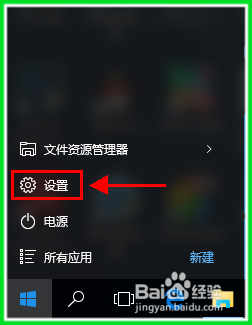
2.在弹出的“设置”界面选择“账户”选项;
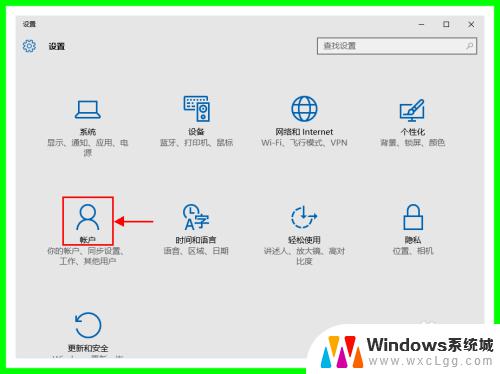
3.在弹出的“账户”界面,选择“登录选项”;
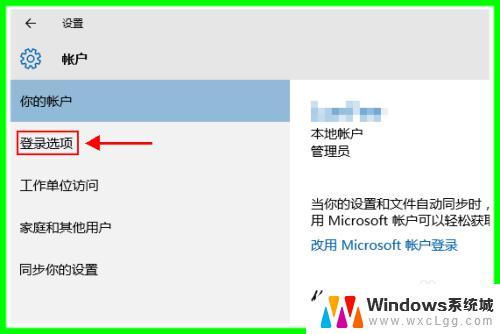
4.在“登录选项”的右侧,找到“Windows Hello”,点击“设置”按钮
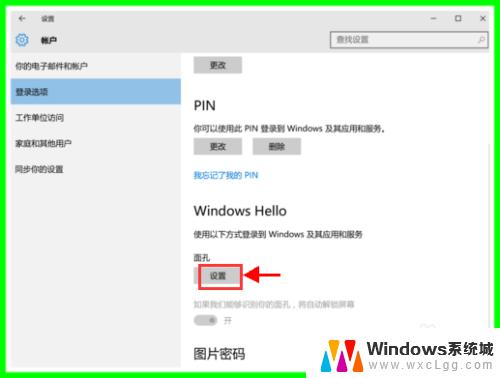
5.这时系统会提示要求输入PIN码以确认是否为机主本人在进行该设置;
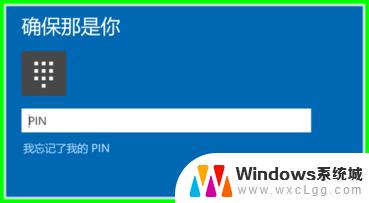
6.最后,根据系统提示将脸部对准摄像头进行采集即可。
通过对你的WIN10进行上述设置,以后就可以用面孔方式登录到Win10系统或进行屏幕解锁。
这就是微软 Surface 人脸识别设置的全部内容,如果你遇到了这种情况,你可以根据本文提供的步骤进行解决,操作简单快速,一步到位。
微软surface人脸识别怎么设置 surface面部识别设置优化相关教程
-
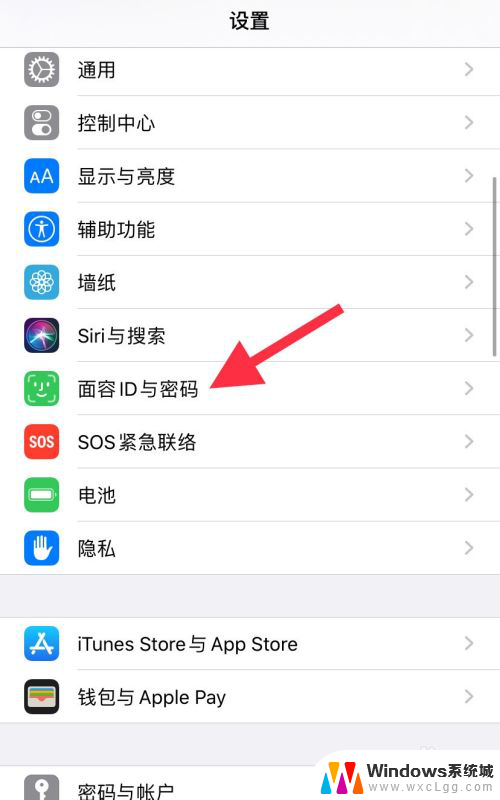 苹果7plus面部识别怎么设置 苹果7p人脸识别解锁步骤
苹果7plus面部识别怎么设置 苹果7p人脸识别解锁步骤2023-11-22
-
 苹果手机突然面部识别不了怎么回事 iPhone人脸识别无法设置怎么办
苹果手机突然面部识别不了怎么回事 iPhone人脸识别无法设置怎么办2024-04-13
-
 无线网卡插入无法识别 电脑无法识别无线网卡怎么处理
无线网卡插入无法识别 电脑无法识别无线网卡怎么处理2024-06-13
-
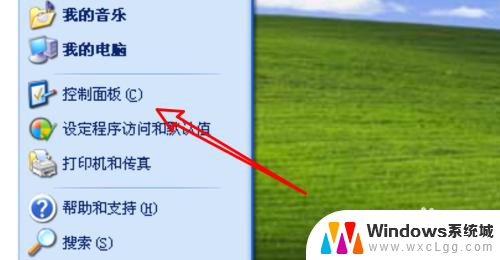 xp系统硬盘不识别 Windows XP系统无法识别移动硬盘怎么办
xp系统硬盘不识别 Windows XP系统无法识别移动硬盘怎么办2024-06-30
-
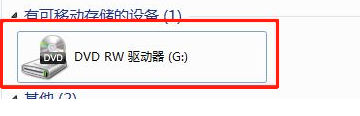 光驱 不识别 电脑无法识别光驱怎么办
光驱 不识别 电脑无法识别光驱怎么办2024-05-02
-
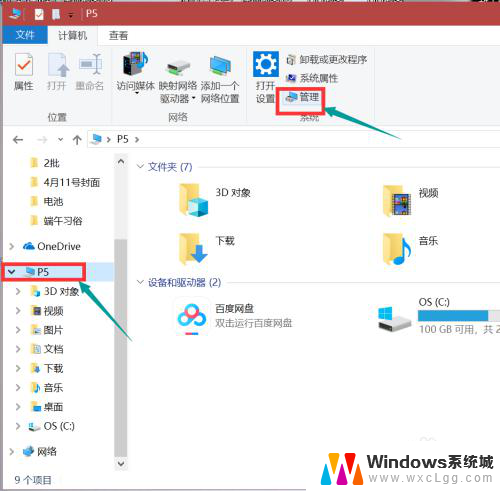 戴尔电脑识别不了电池 笔记本电脑电池未被识别
戴尔电脑识别不了电池 笔记本电脑电池未被识别2023-12-31
电脑教程推荐
- 1 固态硬盘装进去电脑没有显示怎么办 电脑新增固态硬盘无法显示怎么办
- 2 switch手柄对应键盘键位 手柄按键对应键盘键位图
- 3 微信图片怎么发原图 微信发图片怎样选择原图
- 4 微信拉黑对方怎么拉回来 怎么解除微信拉黑
- 5 笔记本键盘数字打不出 笔记本电脑数字键无法使用的解决方法
- 6 天正打开时怎么切换cad版本 天正CAD默认运行的CAD版本如何更改
- 7 家庭wifi密码忘记了怎么找回来 家里wifi密码忘了怎么办
- 8 怎么关闭edge浏览器的广告 Edge浏览器拦截弹窗和广告的步骤
- 9 windows未激活怎么弄 windows系统未激活怎么解决
- 10 文件夹顺序如何自己设置 电脑文件夹自定义排序方法